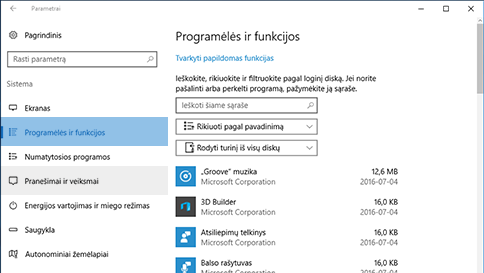Elemento nuskaitymas naudojant „Windows“ sargybą
Pasinaudoti nuskaitymo naudojant „Windows“ sargybą pranašumais galima dviem būdais. Jei naudojate kitą antivirusinę programą, galite naudoti „Windows 10“ riboto periodinio nuskaitymo funkciją, kuri periodiškai nuskaitys jūsų kompiuterį. Jei kaip antivirusinę programą jau naudojate „Windows“ sargybą, naudokite „Windows“ sargybos nuskaitymo meniu, kad įsitikintumėte, jog konkretūs failai arba aplankai yra saugūs. Naudodami bet kurį iš šių nuskaitymo būdų nedelsdami gausite pranešimą, jei bus rasta grėsmių.
– Norėdami įjungti ribotą periodinį nuskaitymą, eikite į Parametrai > Naujinimas ir sauga, tada pasirinkite Ribotas periodinis nuskaitymas.
– Norėdami nuskaityti konkrečius failus ar aplankus, pasirinkite norimus, spustelėkite juos dešiniuoju pelės mygtuku, tada pasirinkite Nuskaityti naudojant „Windows“ sargybą. Arba atidarykite „Windows“ sargybą, „Windows“ sargybos vartotojo sąsajoje pasirinkite parinktį Pasirinktinis nuskaitymas, pasirinkite norimus nuskaityti aplankus, tada spustelėkite Nuskaityti dabar.

– Naudojant ribotą periodinį nuskaitymą, „Windows“ sargybos apsaugos realiuoju laiku funkcija neįjungiama ir tai taip pat nepakeičia jūsų antivirusinės programos. Norėdami įjungti „Windows“ sargybą, atidarykite „Windows“ sargybą, spustelėkite Įjungti, ieškokite esamos antivirusinės programos dalyje Programėlės ir funkcijos ir pašalinkite esamą antivirusinę programą. Tada „Windows“ sargyba bus automatiškai įjungta.